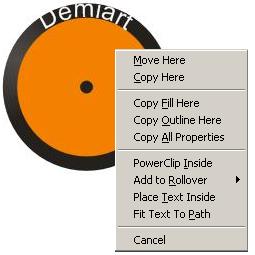Привет всем!
Давно хотел создать свой авторский урок и вот... Видимо пришло мое время.
Но, ближе к делу.
Сегодня я расскажу о том, как нарисовать граммофонную пластинку или грампластинку в Corel Draw.
Урок достаточно простой, времени много не отнимет.
Ну, не будем тянуть кота за ..., начнем!
1. Рисуем окружность (рис.1) и делаем её копию Ctrl + D, копию пока откладываем в сторону.
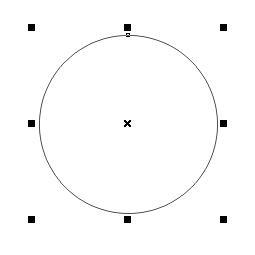
2. Заливаем окружность Conical Fountain Fill (рис.2).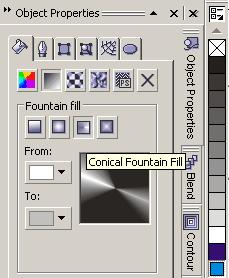
3. При помощи инструмента Interactive Fill Tool (G) Настраиваем вот таким образом (рис.3).
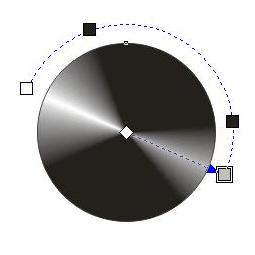
4. Теперь на копию окружности накладываем текстуру Texture Fill (рис.4) и настраиваем в соответствии со скриншотом (рис.5)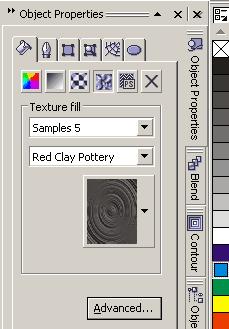
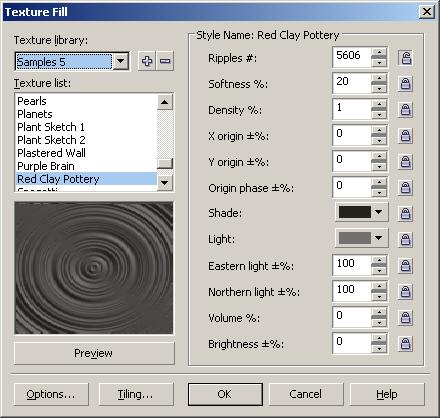
5. Текстуру залитой фигуры настраиваем инструментом Fill Tool (G) (рис.6).
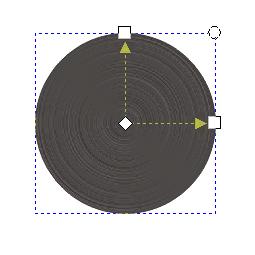
6. Накладываем прозрачность инструментом Interactive Transparency Tool (рис. 7)
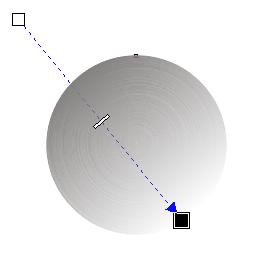
7. Теперь совмещаем две полученные фигуры (рис.8).
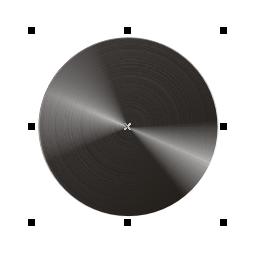
8. Создаем две окружности одну с размерами нашей пластинки, другую дец поменьше, выделяем обе окружности и жмем Trim (рис.9). После произведенной операции получится 2 фигуры, первую с одной окружностью удалите, полученную фигуру с двумя окружностями заливаем 90% Black, удаляем обводку и накладываем на пластинку (рис.10).
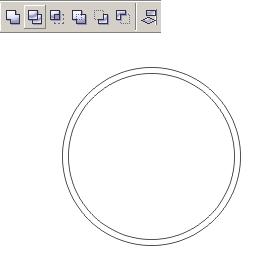

9. Делаем центр для нашей пластинки. Рисуем круг примерно раза в 2 меньше пластинки. заливаем его любым цветом, снова рисуем круг немного побольше центра, заливаем его 90% black (это будет та часть пластинки где уже нет записи, обязательно этот слой опустите на уровень ниже как на рисунке 11) в центре круга делаем небольшой кружок, это будет отверстие для штыря держащего пластинку (рис.11). Перемещаем круг в центр пластинки.
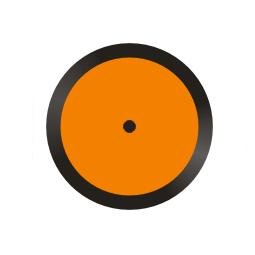
10. Так же, можно добавить надпись. Пишем, что хотим, выделяем текст и тянем правой кнопкой мыши текст меньшую окружность пока курсор мышки не примет форму прицела. Тогда отпускаем кнопку и в выпавшем меню выбираем опцию Fit Text To Patch (рис.12). Кликаем по тексту мышкой, на панели инструментов появится панель, выставляем параметры в соответствии с (рис.13)
Присоединённые изображения